光盘映像文件怎么安装
- 时间:2023年02月07日 09:52:05 来源:魔法猪系统重装大师官网 人气:16280
现在大家使用电脑的地方有许多,通常大家会在电脑上下载一些软件,软件下载的越多,就会造成电脑运行越来越慢,电脑便会出现卡顿、死机的情况,这时可以通过光盘映像文件来重装系统,那么,光盘映像文件怎么安装呢?接下来就由小编来为大家详细的介绍一下光盘映像文件的安装方法。
工具/原料:
系统版本:win7系统
品牌型号:惠普战66?
方法/步骤:
启动光盘镜像还原安装
1.首先在电脑上创建一个文件夹,接着把我们已经准备好的光盘文件放到这个新的文件夹上。
 2.然后在这个文件夹上找到并选择这个镜像文件。
2.然后在这个文件夹上找到并选择这个镜像文件。
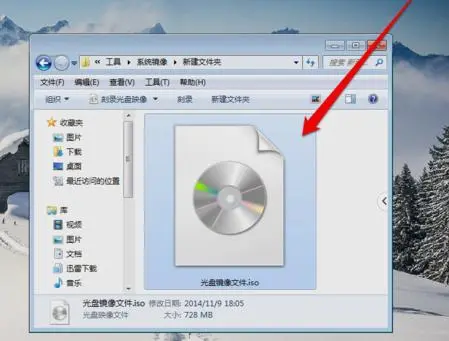 3.在这里我们用鼠标右键点击这个光盘镜像文件,再点击打开方式。
3.在这里我们用鼠标右键点击这个光盘镜像文件,再点击打开方式。
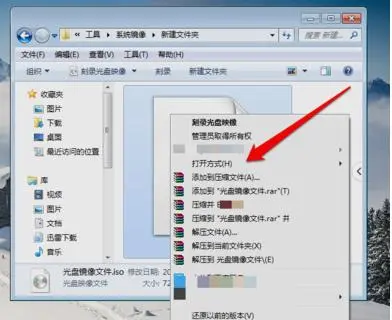 4.点击解压ISO文件后,我们等待该文件的解压过程。
4.点击解压ISO文件后,我们等待该文件的解压过程。
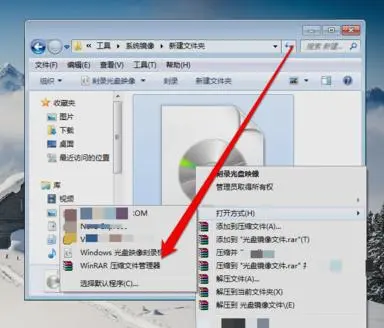 5.需要注意的是我们要在这里选择好镜像文件的解压路径,选择完成后直接点击确定就可以解压了。
5.需要注意的是我们要在这里选择好镜像文件的解压路径,选择完成后直接点击确定就可以解压了。
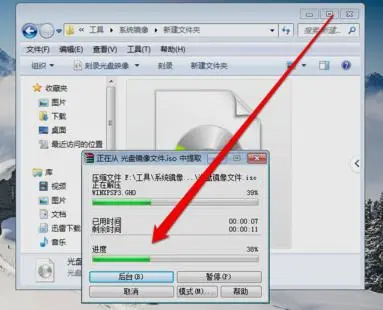 6.当镜像文件解压完成后,找到并打开安装目录,然后看到这个安装系统的exe程序。
6.当镜像文件解压完成后,找到并打开安装目录,然后看到这个安装系统的exe程序。
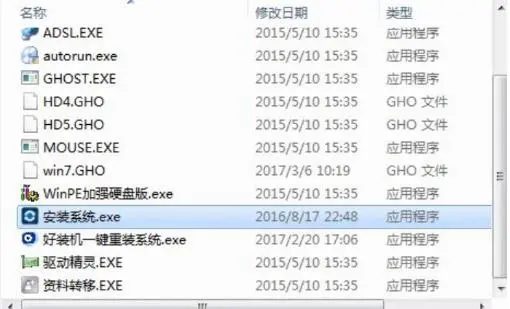 7.双击安装程序之后就能看到这个安装界面了,在还原系统上依次根据提示进行操作,默认情况下我们需要把镜像文件放到c盘上。
7.双击安装程序之后就能看到这个安装界面了,在还原系统上依次根据提示进行操作,默认情况下我们需要把镜像文件放到c盘上。
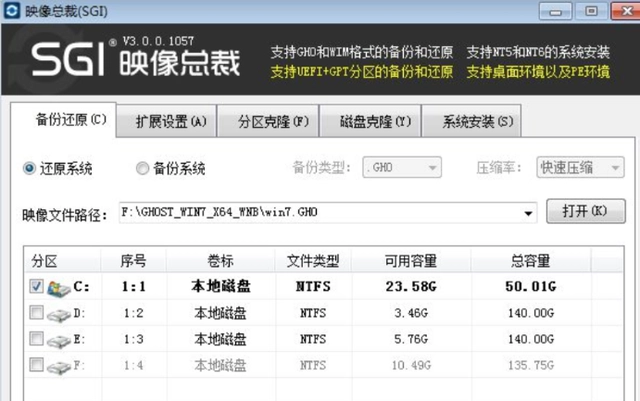 8.操作到这步骤后我们直接点击确定。
8.操作到这步骤后我们直接点击确定。
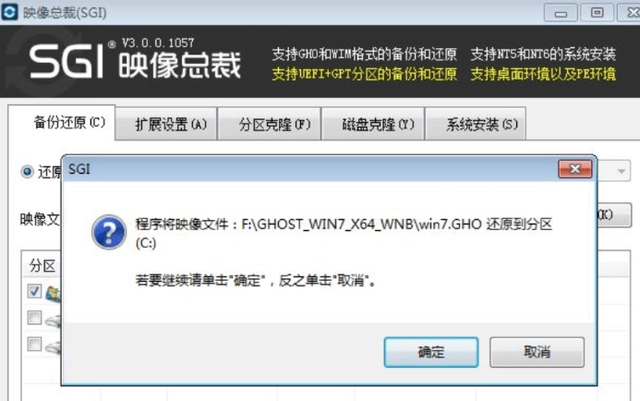 9.然后在windows 启动管理器选择第二项进入。
9.然后在windows 启动管理器选择第二项进入。
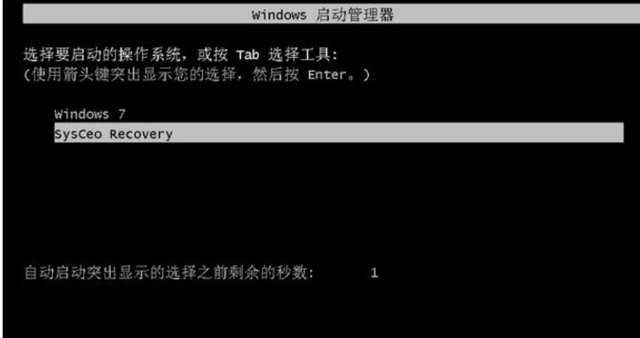 10.进入到这个界面之后,我们把c盘格式化,然后把系统镜像文件安装到c盘上。
10.进入到这个界面之后,我们把c盘格式化,然后把系统镜像文件安装到c盘上。
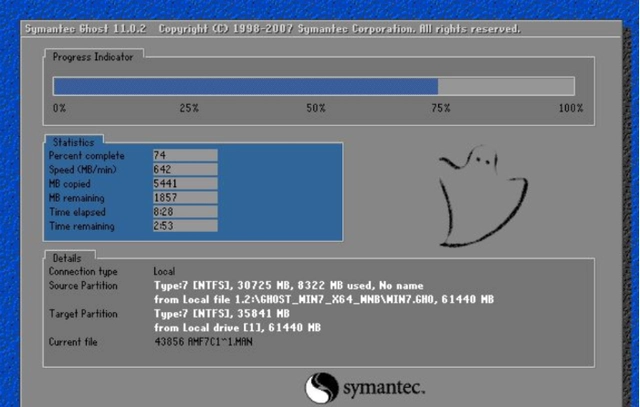 11.到结尾系统安装完成就可以正常进入桌面了。
11.到结尾系统安装完成就可以正常进入桌面了。
 总结:上文就是小编为大家详细介绍的光盘映像文件怎么安装具体操作步骤,希望以上的介绍能够为大家提供到帮助。
总结:上文就是小编为大家详细介绍的光盘映像文件怎么安装具体操作步骤,希望以上的介绍能够为大家提供到帮助。
上一篇:游戏环境安装包哪个好
下一篇:外星人笔记本哪款性价比最高












